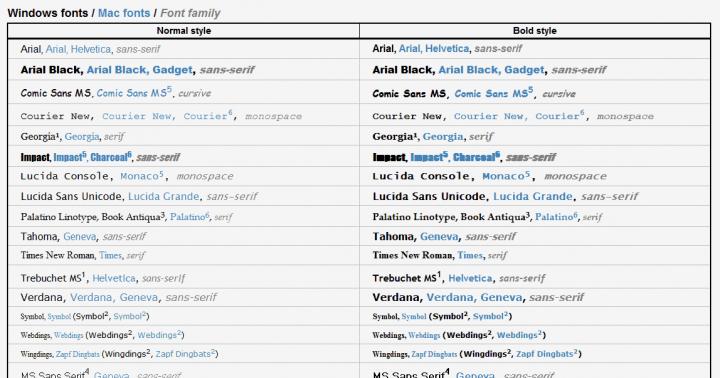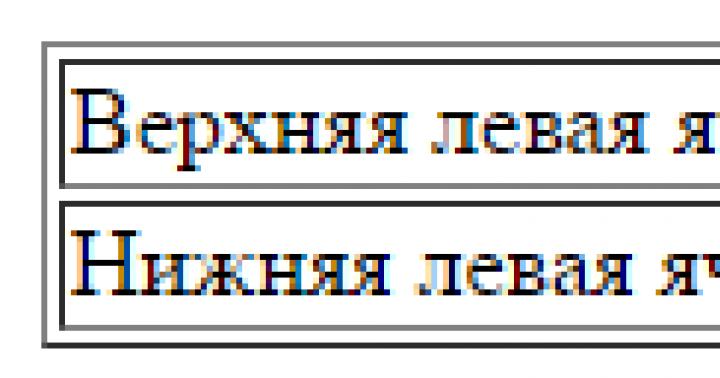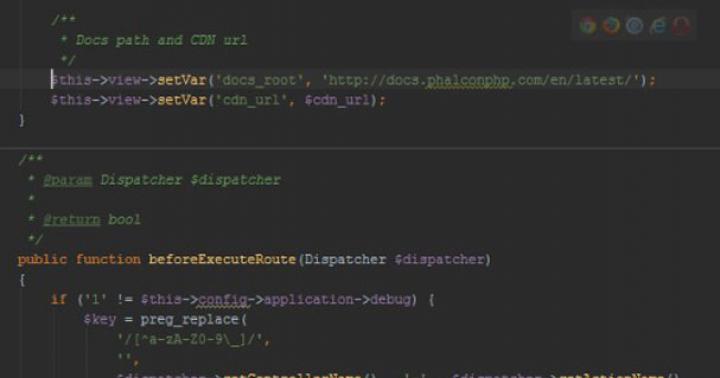Ha sostituito il Galaxy SIII, uno dei dispositivi Android più venduti al mondo, che è stato in grado di portare questa piattaforma davanti a iOS in numerosi mercati di consumo in tutto il mondo. Ciò si è riflesso anche in Russia, dove lo scorso anno i prezzi di questi telefoni sono diminuiti drasticamente, consentendo a Samsung di ottenere vendite elevate in un contesto di crescita stagnante degli acquirenti di iPhone 5.
Con il Samsung Galaxy S4 il produttore ha superato un'altra barriera della “novità”, quando un fedele consumatore Android deve essere interessato in modo da andare effettivamente in negozio e acquistare un nuovo modello, anche se è completamente soddisfatto di quello precedente. In effetti, la situazione è paragonabile a quella dell'iPhone 4S dopo l'uscita dell'iPhone 4: il diavolo era nei dettagli.
Specifiche Samsung Galaxy S4
Quindi, il Samsung Galaxy S4 è stato finalmente presentato ufficialmente al pubblico: un nuovo prodotto dal campo dei "superfoni" con un grande schermo e un corpo ultrasottile che nasconde l'hardware aggiornato arriverà sugli scaffali dei negozi nel prossimo futuro. La maggior parte dei cacciatori di novità ha già guardato molti video, letto notizie sulle innovazioni del modello e sulle sue caratteristiche tecniche e, sulla base di ciò, ha effettuato i preordini nei negozi. ZOOM.CNews è stato uno dei primi a testare questo smartphone dal vivo in Russia e vi dirà in cosa differisce dalla “troika”.
Aspetto
Samsung Galaxy S4 è ancora una barretta di cioccolato in una custodia ultrasottile. Il corpo del nuovo prodotto è realizzato in due tipi di plastica: il pannello frontale e la cover posteriore sono ricoperti da un polimero con una superficie lucida, che ricorda la "ceramica" (se non si tiene conto che la cover posteriore si piega facilmente quasi a metà) e le estremità sono realizzate in un materiale più duro, che ricorda un composito (ricoperto con vernice argentata per assomigliare all'acciaio). Sembra che la qualità della plastica rimanga ad un livello elevato, il telefono non si graffia né si sporca con le mani, tuttavia, col tempo, il pannello frontale potrebbe usurarsi, così come il bordo sui lati.
Samsung Galaxy S4: grande schermo non significa corpo spesso
Il colore del corpo del dispositivo è disponibile in due varianti: tonalità di bianco e grigio di base, che enfatizzano favorevolmente le dimensioni e la forma del nuovo prodotto. Il dispositivo sembra piuttosto elegante con dimensioni di 136,6 mm di altezza e 69,8 mm di larghezza. Lo spessore della cassa è di soli 7,9 mm. Questo, come previsto, è più piccolo delle dimensioni della "troika", ma allo stesso tempo è appena percettibile: sembra che il nuovo schermo da 5 pollici sia stato installato su un "phablet", adattato per il funzionamento con una mano.
Samsung Galaxy S4: plastica ovunque
Il peso del dispositivo è di soli 130 g, è facile da portare in tasca ed è paragonabile in questo parametro ai suoi concorrenti sul mercato e li batte nel design. In generale, il nuovo prodotto ricorda un incrocio tra il Samsung Galaxy Note 2 e l'S3.
La cover posteriore del Samsung Galaxy S4 è facile da piegare a metà
Oltre allo schermo, il pannello frontale contiene una serie di obiettivi e sensori della fotocamera, altoparlanti, nonché un tasto di navigazione con pulsanti a sfioramento per richiamare il menu e passare al livello precedente in basso. Non hanno cambiato né forma né dimensione rispetto al modello precedente. In generale, la forma della custodia è comunque comoda per lavorare con uno smartphone con una mano, anche se, ovviamente, a causa delle maggiori dimensioni del display, è necessario raggiungere con fatica gli angoli superiori.
Samsung Galaxy S4 ha il meglio degli schermi AMOLED
Lo schermo supporta la risoluzione Full HD. A differenza dell'S3, la matrice Super AMOLED è diventata più luminosa e più satura nella riproduzione dei colori, per non parlare dell'alta definizione dell'immagine. La densità dell'immagine è di 441 pixel/pollice.
Software
Il Samsung Galaxy S4 utilizza ancora la shell TouchWiz, aggiornata appositamente per le nuove funzioni innovative del dispositivo. Pertanto, la schermata di blocco è cambiata seriamente: ora non c'è più l'animazione delle gocce d'acqua che cadono, ma gli effetti di animazione di una "traccia laser" vengono applicati dopo aver fatto scorrere le dita sulla superficie. Le prestazioni complessive della shell sono aumentate notevolmente: ora le operazioni vengono eseguite istantaneamente con i massimi effetti utilizzati.
_b6a09.jpg)
Lo smartphone funziona con il sistema operativo Android 4.2.2
Per la schermata principale sono presenti widget aggiuntivi e un pannello di accesso rapido nascosto a sinistra, ereditato dalla versione originale del sistema operativo Android 4.2.2 Jelly Bean.
Visualizza scorciatoie per l'accesso rapido al browser, al client di posta elettronica, ai messaggi e sono presenti spazi per la visualizzazione di icone personalizzate.
I widget danno accesso rapido alla maggior parte delle funzionalità
Tra i nuovi “chip” del dispositivo possiamo notare tutta una serie di miglioramenti nella gestione dello smartphone. Pertanto, il nuovo prodotto dispone di una funzione di standby intelligente: il telefono rileva che le persone stanno guardando lo schermo e non spegne la retroilluminazione. Funziona solo se il dispositivo viene tenuto tra le mani o installato su un supporto. Se l'utente è al buio o utilizza la videotelefonia, la funzione non è disponibile. Rotazione intelligente (la funzione di ruotare l'immagine in seguito a un cambiamento nella posizione del viso), pausa intelligente (rilevare che l'utente non sta guardando lo schermo) e scorrimento intelligente (scorrere pagine web e lettere nella casella di posta seguendo lo sguardo ) funzionano in modo simile. Inoltre, il sistema di "assistenza di emergenza" si basa sul lavoro con le telecamere: quando si preme un determinato pulsante, tutto ciò che accade davanti alle telecamere anteriore e posteriore viene monitorato e inviato a un elenco di contatti di emergenza.
L'analogo di Siri nel Samsung Galaxy S4 sa cosa fare
Il Samsung Galaxy S4 ha anche il proprio analogo di Siri: Smart Voice, che capisce il russo e cerca di fornire all'utente informazioni complete su richiesta. Per velocizzare il lavoro con il tuo smartphone, c'è anche una modifica speciale chiamata Smart Alert: ti consente di controllare l'interfaccia senza toccare lo schermo, cioè devi solo muovere il dito sulla sua superficie. In questo modo puoi facilmente cambiare traccia audio, rispondere alle chiamate, aprire e-mail e visualizzare foto.
TouchWiz ha anche migliorato la presentazione generale del menu delle impostazioni nel dispositivo: ora sono divisi in 4 gruppi principali e offrono all'utente un facile accesso per attivare gli elementi necessari nel sistema.
Lo smartphone contiene molti software preinstallati
Tra i software preinstallati è possibile selezionare client software per Dropbox (è possibile eseguire il backup dei dati dell'utente direttamente dal menu delle impostazioni), FlipBoard (per leggere notizie dai social network), TripAdvisor (per condividere informazioni di viaggio), nonché un'intera serie di programmi proprietari: S Memo (blocco note), S Translator (traduttore), S Planer (calendario) e un programma di fitness avanzato S Health, nonché Photo Reader (riconoscimento del testo dalle fotografie).
Prestazioni e hardware
L'aggiornamento chiave del Samsung Galaxy S4 è il processore Exynos 5 a otto core installato con una frequenza di clock di 1,6 GHz e 2 GB di RAM. Fornisce il pieno funzionamento delle funzioni ad alto consumo di risorse relative al tracciamento della posizione nello spazio da parte di sensori e telecamere e consente inoltre di riprodurre tutti i media nella loro risoluzione originale non convertita.
Il telefono dispone di diversi moduli wireless: 3G, Wi-Fi (con funzione Wi-Fi Direct), NFC e GPS. Consentono le funzioni multimediali avanzate del dispositivo relative a Internet. Pertanto, il dispositivo ha un'interessante capacità di rispecchiare le immagini dal proprio schermo sui display di altri dispositivi compatibili, controllare le apparecchiature audio e video domestiche dal telefono e scambiare contenuti via etere.
La memoria integrata dello smartphone è sufficiente per ospitare una raccolta multimediale e giochi sufficienti: la dimensione massima dell'unità flash è di 64 GB e la stessa quantità è disponibile anche su una scheda di memoria rimovibile, che può essere installata in aggiunta.
Samsung Galaxy S4: processore, batteria e sensore fotografico eccezionali
La fotocamera del dispositivo ha una risoluzione di 13 megapixel ed è la seconda caratteristica aggiornata più importante del Samsung Galaxy S4. Il produttore lo ha completamente migliorato in termini di fotosensibilità: ora scatta molto bene le fotografie in condizioni di scarsa illuminazione con un flash luminoso, si adatta bene ai fotogrammi quando è necessario riprendere oggetti in movimento (risultano chiari e luminosi) e funziona anche molto bene rapidamente in generale. Samsung ha aggiornato seriamente la funzionalità della shell dell'applicazione della fotocamera: ora supporta diverse modalità contemporaneamente, inclusa la ripresa di oggetti in movimento insieme a quelli fissi (puoi catturarli separatamente e sovrapporre un fotogramma sopra l'altro entro 5 secondi), panorama fino a Scatto a 360 gradi con ritocco automatico, ripresa del fotogramma migliore in una serie di 5 foto, nonché modifica integrata degli oggetti sfocati inclusi accidentalmente nella cornice.
La fotocamera di uno smartphone lascia spazio alla creatività
La fotocamera frontale ha una risoluzione di 2 megapixel e consente la registrazione in HD.
Il Samsung Galaxy S4 funziona con una batteria di capacità maggiore: 2600 mAh invece di 2100 mAh. Durante il nostro test, si è scaricato piuttosto lentamente, di circa il 5% in un'ora, ma è ovvio che il dispositivo funzionerà per meno di un giorno senza ricarica quando tutti i moduli di comunicazione e le funzioni avanzate di tracciamento e controllo sono attivati.
Conclusione
Naturalmente, il Samsung Galaxy S4 merita l'attenzione di tutte le persone che seguono i gadget moderni. Non è un segreto che la maggior parte di loro sia poco interessata alla corsa tra megapixel e megahertz, se non sono confezionati in un "involucro" interessante e di alta qualità - per esserne convinti, basta guardare le vendite di "cinesi phone", che hanno anche schermi di grandi dimensioni e processori multi-core e funzioni multimediali abbastanza decenti, ma allo stesso tempo vengono rilasciati in custodie assemblate frettolosamente e senza un supporto adeguato.
Per i fan di Samsung, il nuovo prodotto con una memoria di 16 GB sarà messo in vendita a maggio al prezzo di 29.990 rubli, mentre il prezzo per il modello da 64 GB non è stato ancora determinato.
Ma il Samsung GALAXY S4 ha fatto molto per migliorare l'esperienza dell'utente, quindi non appena accendi il dispositivo per la prima volta, verrai accolto dall'interfaccia proprietaria TouchWiz 5.0. Ci sono molte differenze rispetto al normale Android 4.2.2. Innanzitutto, queste sono le loro icone: gli utenti di lunga data degli smartphone Samsung le conoscono molto bene. In secondo luogo, il menu delle notifiche è progettato in modo diverso. Un enorme vantaggio di TouchWiz 5.0 è che qui puoi disabilitare o abilitare una varietà di funzioni senza andare nelle impostazioni, proviamo ad elencarle:
- Wifi
- Bluetooth
- Disattiva la vibrazione
- Ruota lo schermo
- Dati mobili (disabilitazione dei dati)
- Modalità di blocco
- Modalità di risparmio energetico
- Screen Mirroring (trasferimento di un'immagine su un altro dispositivo)
- Modalità “Due finestre attive”.
- Accesso Wi-Fi (funziona come hotspot)
- Fascio S
- Guida
- Controllo dei gesti
- Modalità di guida
- Anticipazione intelligente
- Scorrimento intelligente
- Sincronizzazione
- Modalità offline



Ti ricordo che tutte queste opzioni possono essere attivate o disattivate direttamente nel menu delle notifiche, questo è molto comodo. Inoltre, nelle impostazioni puoi scegliere quali pulsanti verranno mostrati per primi.


Continuando la conversazione su TouchWiz 5.0, anche la tastiera è diversa: c'è la previsione delle parole e la modalità di input continuo T9. Vale la pena menzionare soprattutto l'ultima funzione: non è necessario digitare ogni lettera separatamente, basta semplicemente premere il dito sullo schermo e spostarlo da una lettera all'altra. Ad esempio, aiuta a creare messaggi molto più velocemente. Inoltre, durante la digitazione, vedrai le parole sopra una riga di numeri; puoi sempre selezionare quello che ti serve, e questo influisce anche sulla velocità di digitazione. Inoltre, nelle impostazioni della tastiera Samsung, puoi abilitare la funzione “Controllo cursore”. Spieghiamo con un esempio cosa accadrà in questo caso. Diciamo che stai digitando dei messaggi e devi andare alla prima riga. Devi premere il dito sulla tastiera e usarlo come un touchpad su un laptop: un brusco movimento verso l'alto ti porterà in un altro campo, un altro sposterà il cursore nel campo di selezione del contatto. La scrittura a mano piacerà a coloro che sono abituati a scrivere appunti; Nelle impostazioni è possibile modificare tipo e tempo di riconoscimento, spessore e colore della penna.



Anche le impostazioni sono ottimizzate, questa è una parte essenziale dell'interfaccia TouchWiz 5.0. Puoi vedere i segnalibri qui in modo che l'utente possa navigare rapidamente e selezionare l'elemento richiesto. Nella scheda "Connessioni" sono presenti le voci di impostazione per Wi-Fi (c'è lavoro secondo un programma, questo è conveniente), Bluetooth, NFC, S-Beam (trasferimento dati ad alta velocità tra dispositivi mobili), DLNA, Screen Mirroring ( condivisione dello schermo dello smartphone), utilizzo dati, selezione rete, sincronizzazione tramite Wi-Fi. Ricordiamo che per la sincronizzazione viene utilizzato il programma proprietario Kies, delle sue capacità parleremo separatamente.



Nella scheda "Il mio dispositivo": le impostazioni principali sono il blocco dello schermo, dove puoi selezionare il tipo di sblocco. Sono disponibili un semplice movimento, il riconoscimento facciale, il riconoscimento facciale e vocale, una sequenza, un codice PIN e una password. Esistono indizi su quale tipo di blocco sia il più affidabile. Qui è possibile configurare i widget della schermata di blocco, i collegamenti, la zona di sblocco automatico e l'attivazione nella schermata di blocco (puoi "svegliare" il dispositivo con la tua voce). Impostazioni di visualizzazione: sfondo, pannello notifiche, finestre multiple, modalità schermo, luminosità, rotazione automatica, timeout, salvaschermo. È interessante notare che puoi personalizzare il tipo e la dimensione del carattere. Nello stesso menu è possibile configurare la retroilluminazione dei tasti, abilitare la visualizzazione della carica in percentuale, regolare automaticamente luminosità e sensibilità, questa è la cosa principale. Nella scheda "Il mio dispositivo", puoi anche configurare il funzionamento dell'indicatore luminoso, selezionare una melodia e avvisi sonori, tipo di vibrazione, attivare l'assistente di sicurezza: in caso di emergenza, il dispositivo è in grado di scattare foto con la parte anteriore e principale fotocamere e inviare immagini ai contatti selezionati insieme a un messaggio precomposto. Per attivare, è necessario premere contemporaneamente i pulsanti del volume. Uno degli elementi più interessanti nella scheda "Il mio dispositivo" è "Movimenti e gesti", è qui che inizia la fantasia. In termini relativi, la comunicazione con Samsung GALAXY S4 per l'utente raggiunge un nuovo livello. Utilizzando i gesti, puoi richiamare le informazioni di base su un dispositivo bloccato semplicemente spostando il palmo della mano sul display, scorrendo le pagine con lo sguardo: la fotocamera frontale tiene traccia della posizione delle pupille; Quando raggiungi la fine della pagina nel browser, questa scorrerà automaticamente. È anche possibile accettare una chiamata passando il palmo della mano sul display e nelle impostazioni si può scegliere di attivare il vivavoce. E Samsung GALAXY S4 può comporre automaticamente un numero se guardi i messaggi dell'abbonato e poi avvicini lo smartphone all'orecchio. Ti consigliamo vivamente di studiare attentamente tutte queste nuove funzionalità per lavorare con il Samsung GALAXY S4 per accelerare e semplificare le azioni più comuni. Ti consigliamo di guardare il nostro video sulle caratteristiche speciali del Samsung GALAXY S4.


La scheda "Account" contiene i tuoi account, ad esempio si tratta di dati di Google, Facebook, Twitter, Soundcloud, in questo menu puoi aggiungere o eliminare un account. Infine, nella scheda "Opzioni" sono presenti le voci "Posizione", impostazioni di sicurezza, gestione programmi, informazioni sulla batteria, memoria, impostazione di data e ora, visualizzazione delle informazioni sul dispositivo. È nell'ultimo paragrafo che si trova “Aggiornamento software”; se disponibile, apparirà un messaggio nel menu delle notifiche. Ti ricordiamo che hai solo bisogno di una connessione Wi-Fi e di un po' di tempo prima che avvenga l'aggiornamento.


Parleremo di alcune delle funzionalità di TouchWiz in altri materiali, ma qui dobbiamo aggiungere un paio di punti in più: gli utenti inesperti a volte non li notano. Ti consigliamo di selezionare "Chiamate" nella scheda "Il mio dispositivo" e di configurare l'audio dell'altoparlante, ti consigliamo in particolare di utilizzare la funzione Adatta suono. Avrai bisogno delle cuffie e di un po' di tempo, ma poi il suono corrisponderà davvero alle tue preferenze. Nello stesso punto puoi attivare la funzione “Rimozione rumore”; ti consigliamo di farlo; i tuoi interlocutori probabilmente noteranno che la qualità della trasmissione del parlato è migliorata. E anche per quanto riguarda la voce "Chiamate", assicurati di selezionare la casella "Chiama più forte nella borsa", questa cosa funziona sia in tasca che in borsa.



Controllo
Un po 'sulle funzionalità di base del controllo del dispositivo, sarà particolarmente utile per i principianti. Per passare da un'applicazione in esecuzione all'altra, è necessario tenere premuto il pulsante Home; è possibile scorrere l'elenco; se si tiene il dito su un'applicazione, verrà visualizzato un menu: è possibile rimuovere il programma dall'elenco o visualizzare le informazioni. Nello stesso menu in basso ci sono tre voci: accesso al menu delle applicazioni in esecuzione, cancellazione della RAM, informazioni sui programmi caricati e capacità della memoria di sistema. Accanto ci sono i pulsanti per avviare Google Now e rimuovere tutti i programmi dall'elenco. Se tieni premuto il pulsante “Indietro”, attivi la modalità multi-finestra, di cui abbiamo parlato nel primo materiale del progetto.






Se si fa clic sul pulsante del menu, viene visualizzato un elenco di opzioni aggiuntive, tra cui l'aggiunta di un'applicazione al desktop, la creazione di una cartella, l'impostazione dello sfondo, la modifica della pagina, la ricerca e l'accesso alle impostazioni. Per modificare la posizione dei desktop o il loro numero, è necessario selezionare "Cambia pagina" nel menu; puoi selezionarne uno qualsiasi e trascinarlo nel cestino o aggiungere widget e collegamenti selezionati a questo segmento.
E non dimenticare, l'elemento di controllo più importante del Samsung GALAXY S4 è il display e puoi lavorare con il display non solo con le mani non protette, ma anche con i guanti: vai alle impostazioni, scheda "Il mio dispositivo", display , sensibilità autoregolante, nella stagione fredda si consiglia di accenderlo per una maggiore comodità.
Blocca schermo
Quando premi il pulsante di accensione, lo schermo del Samsung GALAXY S4 si illumina e viene visualizzato il messaggio di benvenuto "Un compagno nel tuo mondo". Il dispositivo è davvero il tuo amico affidabile, capace di indovinare una varietà di desideri e di aiutare in una varietà di questioni, ma ora vale la pena spendere qualche parola sulle capacità di questa stessa modalità di blocco. Nelle impostazioni puoi aggiungere le tue applicazioni preferite allo schermo, modificare il tuo messaggio personale, ad esempio, invece di "Compagno nel tuo mondo", scrivi qualcos'altro. Non è necessario sbloccare il display per trovare le informazioni che ti servono. Facendo scorrere il dito in alto (la zona è anche personalizzabile), puoi andare nel menu dei programmi preferiti e lanciare quello che ti serve proprio da qui, visualizzare la posta e accedere subito al programma, controllare le notifiche. Qui puoi aggiungere il client Samsung WatchON (controllo remoto per elettrodomestici), notizie Yahoo, voci Google +, widget del lettore musicale. Per eliminare un elemento, tieni premuto il dito al centro dello schermo, quindi fai scorrere il pannello nel cestino dall'alto.




Come capisci, Samsung ha svolto un lavoro davvero titanico in modo che l'utente del Samsung GALAXY S4 possa comunicare con lo smartphone a un livello speciale, a volte intuitivo. Molti sono stupiti di quanto questo straordinario dispositivo semplifichi la vita, aiuti negli affari, come ogni dettaglio, ogni voce di menu sia pensata qui. Credimi, tutto questo è solo l'inizio della nostra storia sul Samsung GALAXY S4.
Nel tentativo di raggiungere e superare il leader del settore Apple, i produttori di dispositivi Android hanno organizzato una vera corsa agli armamenti: ogni nuovo telefono Google sfoggia funzionalità e funzionalità che dovrebbero attirare gli utenti dall'iPhone alla piattaforma mobile di Google. Spesso, nel tentativo di creare un prodotto unico, utilizzano funzionalità, molte delle quali sono completamente inutili, non funzionano o sono solo espedienti di marketing.
La pubblicazione Publy propone 10 funzioni dei dispositivi Android presenti negli smartphone, ma praticamente non utilizzate dagli utenti.
1. Modalità di scatto doppia
Questa funzione è presente in alcuni modelli di smartphone Samsung e LG e consente di scattare foto contemporaneamente da entrambe le fotocamere del gadget. Quando fotografi qualcosa, puoi catturare l'espressione del tuo viso in quel momento, con un piccolo autoritratto che appare nell'angolo della foto principale. Certo, può essere interessante ricordare che tipo di smorfia avete fatto durante un particolare evento, ma nel complesso si tratta di un simpatico ninnolo, niente di più.
2. Accettazione delle chiamate senza contatto
I possessori degli smartphone più avanzati Samsung e di altri dispositivi che utilizzano la piattaforma Android possono godere dell'opportunità di controllare il gadget senza nemmeno toccarlo: l'utente esegue le manipolazioni necessarie spostando la mano sul sensore a infrarossi integrato nel dispositivo.
La versione a pagamento dell'applicazione ha funzionalità notevolmente ampliate: non solo puoi ricevere ed effettuare chiamate, ma anche attivare il vivavoce, inviare messaggi e-mail su una chiamata rifiutata e disattivare l'audio se desideri ignorare il chiamante.
Gli sviluppatori sono fiduciosi che la loro invenzione aiuterà le persone a essere meno distratte dalle conversazioni durante la guida, ma spesso i movimenti misteriosi del corpo richiedono più tempo e attenzione rispetto alla semplice pressione del pulsante "Rispondi".
3. Bottoni sul retro
La stragrande maggioranza degli smartphone e dei tablet dispone di tasti hardware, come quelli del volume o di accensione/spegnimento del dispositivo, posizionati sui bordi superiori o laterali, ma LG ha deciso di andare per la sua strada. Alla presentazione del modello di punta "G2", l'attenzione di giornalisti e consumatori è stata immediatamente attratta dalla posizione insolita dei pulsanti principali - sulla cover posteriore del dispositivo.
Secondo i rappresentanti della società coreana, la decisione originale è stata dettata dalla preoccupazione dei consumatori, che si sono ripetutamente lamentati del fatto che, ad esempio, quando si riprendono video e foto, è difficile tenere tra le mani un dispositivo con una grande diagonale dello schermo se si devo sentire i minuscoli pulsanti sui lati. Secondo i rappresentanti dell'azienda, l'innovazione rende più semplice l'utilizzo del gadget con una mano, ma non è ancora chiaro quanto sia pratica questa soluzione: tra le recensioni su questa caratteristica dello smartphone ce ne sono sia positive che negative.
4. Pausa intelligente
Il fatto che gli smartphone Samsung seguano lo sguardo dell'utente è ricordato dallo “spioncino” sul pannello superiore dello schermo. La cosiddetta "Smart Pause" - la pausa nella registrazione video quando si distoglie lo sguardo - è una delle principali caratteristiche dichiarate dei telefoni di punta dell'azienda. Può essere definita una “pausa intelligente” della fotocamera frontale, che “guarda” negli occhi dell'osservatore e monitora la sua attenzione. Non appena il proprietario del telefono gira la testa mentre guarda un video, il giocatore si ferma automaticamente e attende il momento in cui l'attenzione ritorna di nuovo per continuare a giocare. Una funzionalità inutile che praticamente non viene utilizzata dai possessori di telefoni Google.
5. Scorrimento intelligente
Sembra che i produttori e gli sviluppatori di applicazioni Android sperino prima o poi di svezzare le persone dall'uso delle mani per controllare i gadget. Tra gli altri, il colosso coreano Samsung continua gli esperimenti in questa direzione: gli smartphone Galaxy S4 e Galaxy Note 3 offrono all'utente la possibilità di scorrere le pagine Internet con un solo movimento degli occhi, utilizzando la funzione "scorrimento intelligente".
La tecnologia è stata implementata da DigitalOptics Corporation (DOC) ed è ancora di natura più decorativa: molti sono più abituati a scorrere alla vecchia maniera usando le dita. Tuttavia, secondo gli esperti, Smart Scroll è solo uno dei primi sviluppi DOC che verranno utilizzati nei gadget. L’azienda sta inoltre sviluppando un sistema di riconoscimento facciale e alcuni altri progetti.
6. Avviare la fotocamera agitandola
Sulla maggior parte dei gadget, accedere alla modalità foto o videocamera non è difficile: devi solo premere uno o due pulsanti. Tuttavia, Motorola assicura che la funzionalità del suo fiore all'occhiello "X" è molto più comoda: per accendere la fotocamera è necessario "scuotere" il dispositivo due volte e per scattare una foto è sufficiente toccare lo schermo.
Naturalmente, in alcuni casi ciò consente di risparmiare una frazione di secondo, ma il più delle volte, per scattare una foto di successo, il tempo di reazione rapido da solo non è sufficiente e non tutti vorranno scuotere costantemente il gadget. Fortunatamente, gli sviluppatori hanno fornito la possibilità di disabilitare l'avvio rapido.
7. Anticipazione intellettuale
Come molte altre funzioni dei gadget, la funzione Smart Wait di Samsung utilizza una funzionalità fantasiosa per tracciare la posizione degli occhi dell'utente. Se una persona sta guardando lo schermo, l'applicazione integrata non spegnerà la retroilluminazione. Forse questo è davvero conveniente, ma a quanto pare l'azienda ammette che le reazioni eccessivamente sensibili del gadget ai movimenti oculari possono diventare noiose: la funzione può essere disattivata.
8. Fotografare "HTC Zoe"
Smartphone e tablet permettono a chiunque di sentirsi un fotografo professionista o un regista: gli specialisti dell'azienda di Cupertino e gli sviluppatori di dispositivi Android offrono sempre nuove possibilità per l'elaborazione di immagini e video.
Il produttore taiwanese HTC, cercando di tenere il passo con i leader di mercato, ha ideato il sistema "HTC Zoe", che consente di registrare video di 3 secondi, dai quali è possibile ottenere fotografie di alta qualità. Il problema è che la funzione è disponibile solo per i possessori di HTC e per visualizzare immagini e video dovrai utilizzare un servizio speciale del produttore: HTC Zoe non ti consente di caricare video e immagini sui social network come Facebook o Twitter.
9. Foto con audio
Samsung ha introdotto questa funzionalità appositamente per coloro che non hanno un suono adatto durante la visualizzazione delle foto. Quando scatti una foto utilizzando la tecnologia brevettata Sound & Shot, puoi registrare un breve commento (massimo otto secondi) che verrà riprodotto mentre guardi la foto. Sfortunatamente, questa funzione è praticamente inutile: è impossibile trasferire l'immagine sul computer insieme alla traccia audio.
10. Funzione di riproduzione di gruppo
Le cuffie e gli auricolari wireless che utilizzano il protocollo di trasferimento dati Bluetooth sono molto più convenienti delle periferiche cablate obsolete. Ciò evita alle persone di dover rimanere intrappolate nei cavi tra il gadget e l'auricolare, che vengono costantemente strappati e pizzicati.
Samsung è andata ancora oltre: offre l'utilizzo della trasmissione dati wireless per riprodurre musica su dispositivi che rientrano nelle capacità del trasmettitore Wi-Fi del gadget. In altre parole, potrai riprodurre la tua canzone preferita non solo sul tuo smartphone, ma anche su tutti quelli che si trovano nelle tue vicinanze, ovviamente a patto che siano anche prodotti Samsung e dispongano di questa funzione.
Nel tentativo di raggiungere e superare il leader del settore Apple, i produttori di dispositivi Android hanno organizzato una vera corsa agli armamenti: ogni nuovo telefono Google sfoggia funzionalità e funzionalità che dovrebbero attirare gli utenti dall'iPhone alla piattaforma mobile di Google. Spesso, nel tentativo di creare un prodotto unico, utilizzano funzionalità, molte delle quali sono completamente inutili, non funzionano o sono solo espedienti di marketing.
La pubblicazione Publy propone 10 funzioni dei dispositivi Android presenti negli smartphone, ma praticamente non utilizzate dagli utenti.
1. Modalità di scatto doppia
Questa funzione è presente in alcuni modelli di smartphone Samsung e LG e consente di scattare foto contemporaneamente da entrambe le fotocamere del gadget. Quando fotografi qualcosa, puoi catturare l'espressione del tuo viso in quel momento, con un piccolo autoritratto che appare nell'angolo della foto principale. Certo, può essere interessante ricordare che tipo di smorfia avete fatto durante un particolare evento, ma nel complesso si tratta di un simpatico ninnolo, niente di più.
2. Accettazione delle chiamate senza contatto
I possessori degli smartphone più avanzati Samsung e di altri dispositivi che utilizzano la piattaforma Android possono godere dell'opportunità di controllare il gadget senza nemmeno toccarlo: l'utente esegue le manipolazioni necessarie spostando la mano sul sensore a infrarossi integrato nel dispositivo.
La versione a pagamento dell'applicazione ha funzionalità notevolmente ampliate: non solo puoi ricevere ed effettuare chiamate, ma anche attivare il vivavoce, inviare messaggi e-mail su una chiamata rifiutata e disattivare l'audio se desideri ignorare il chiamante.
Gli sviluppatori sono fiduciosi che la loro invenzione aiuterà le persone a essere meno distratte dalle conversazioni durante la guida, ma spesso i movimenti misteriosi del corpo richiedono più tempo e attenzione rispetto alla semplice pressione del pulsante "Rispondi".
3. Bottoni sul retro
La stragrande maggioranza degli smartphone e dei tablet dispone di tasti hardware, come quelli del volume o di accensione/spegnimento del dispositivo, posizionati sui bordi superiori o laterali, ma LG ha deciso di andare per la sua strada. Alla presentazione del modello di punta "G2", l'attenzione di giornalisti e consumatori è stata immediatamente attratta dalla posizione insolita dei pulsanti principali - sulla cover posteriore del dispositivo.
Secondo i rappresentanti della società coreana, la decisione originale è stata dettata dalla preoccupazione dei consumatori, che si sono ripetutamente lamentati del fatto che, ad esempio, quando si riprendono video e foto, è difficile tenere tra le mani un dispositivo con una grande diagonale dello schermo se si devo sentire i minuscoli pulsanti sui lati. Secondo i rappresentanti dell'azienda, l'innovazione rende più semplice l'utilizzo del gadget con una mano, ma non è ancora chiaro quanto sia pratica questa soluzione: tra le recensioni su questa caratteristica dello smartphone ce ne sono sia positive che negative.
4. Pausa intelligente
Il fatto che gli smartphone Samsung seguano lo sguardo dell'utente è ricordato dallo “spioncino” sul pannello superiore dello schermo. La cosiddetta "Smart Pause" - la pausa nella registrazione video quando si distoglie lo sguardo - è una delle principali caratteristiche dichiarate dei telefoni di punta dell'azienda. Può essere definita una “pausa intelligente” della fotocamera frontale, che “guarda” negli occhi dell'osservatore e monitora la sua attenzione. Non appena il proprietario del telefono gira la testa mentre guarda un video, il giocatore si ferma automaticamente e attende il momento in cui l'attenzione ritorna di nuovo per continuare a giocare. Una funzionalità inutile che praticamente non viene utilizzata dai possessori di telefoni Google.
5. Scorrimento intelligente
Sembra che i produttori e gli sviluppatori di applicazioni Android sperino prima o poi di svezzare le persone dall'uso delle mani per controllare i gadget. Tra gli altri, il colosso coreano Samsung continua gli esperimenti in questa direzione: gli smartphone Galaxy S4 e Galaxy Note 3 offrono all'utente la possibilità di scorrere le pagine Internet con un solo movimento degli occhi, utilizzando la funzione "scorrimento intelligente".
La tecnologia è stata implementata da DigitalOptics Corporation (DOC) ed è ancora di natura più decorativa: molti sono più abituati a scorrere alla vecchia maniera usando le dita. Tuttavia, secondo gli esperti, Smart Scroll è solo uno dei primi sviluppi DOC che verranno utilizzati nei gadget. L’azienda sta inoltre sviluppando un sistema di riconoscimento facciale e alcuni altri progetti.
6. Avviare la fotocamera agitandola
Sulla maggior parte dei gadget, accedere alla modalità foto o videocamera non è difficile: devi solo premere uno o due pulsanti. Tuttavia, Motorola assicura che la funzionalità del suo fiore all'occhiello "X" è molto più comoda: per accendere la fotocamera è necessario "scuotere" il dispositivo due volte e per scattare una foto è sufficiente toccare lo schermo.
Naturalmente, in alcuni casi ciò consente di risparmiare una frazione di secondo, ma il più delle volte, per scattare una foto di successo, il tempo di reazione rapido da solo non è sufficiente e non tutti vorranno scuotere costantemente il gadget. Fortunatamente, gli sviluppatori hanno fornito la possibilità di disabilitare l'avvio rapido.
7. Anticipazione intellettuale
Come molte altre funzioni dei gadget, la funzione Smart Wait di Samsung utilizza una funzionalità fantasiosa per tracciare la posizione degli occhi dell'utente. Se una persona sta guardando lo schermo, l'applicazione integrata non spegnerà la retroilluminazione. Forse questo è davvero conveniente, ma a quanto pare l'azienda ammette che le reazioni eccessivamente sensibili del gadget ai movimenti oculari possono diventare noiose: la funzione può essere disattivata.
8. Fotografare "HTC Zoe"
Smartphone e tablet permettono a chiunque di sentirsi un fotografo professionista o un regista: gli specialisti dell'azienda di Cupertino e gli sviluppatori di dispositivi Android offrono sempre nuove possibilità per l'elaborazione di immagini e video.
Il produttore taiwanese HTC, cercando di tenere il passo con i leader di mercato, ha ideato il sistema "HTC Zoe", che consente di registrare video di 3 secondi, dai quali è possibile ottenere fotografie di alta qualità. Il problema è che la funzione è disponibile solo per i possessori di HTC e per visualizzare immagini e video dovrai utilizzare un servizio speciale del produttore: HTC Zoe non ti consente di caricare video e immagini sui social network come Facebook o Twitter.
9. Foto con audio
Samsung ha introdotto questa funzionalità appositamente per coloro che non hanno un suono adatto durante la visualizzazione delle foto. Quando scatti una foto utilizzando la tecnologia brevettata Sound & Shot, puoi registrare un breve commento (massimo otto secondi) che verrà riprodotto mentre guardi la foto. Sfortunatamente, questa funzione è praticamente inutile: è impossibile trasferire l'immagine sul computer insieme alla traccia audio.
10. Funzione di riproduzione di gruppo
Le cuffie e gli auricolari wireless che utilizzano il protocollo di trasferimento dati Bluetooth sono molto più convenienti delle periferiche cablate obsolete. Ciò evita alle persone di dover rimanere intrappolate nei cavi tra il gadget e l'auricolare, che vengono costantemente strappati e pizzicati.
Samsung è andata ancora oltre: offre l'utilizzo della trasmissione dati wireless per riprodurre musica su dispositivi che rientrano nelle capacità del trasmettitore Wi-Fi del gadget. In altre parole, potrai riprodurre la tua canzone preferita non solo sul tuo smartphone, ma anche su tutti quelli che si trovano nelle tue vicinanze, ovviamente a patto che siano anche prodotti Samsung e dispongano di questa funzione.
La shell (interfaccia) è il biglietto da visita di qualsiasi smartphone Android. Il grado di soddisfazione con l'apparecchio nel suo insieme dipende da quanto è ben progettato e facile da usare. Oggi una delle shell più comuni tra gli smartphone Android è TouchWiz, una shell proprietaria per gli smartphone Samsung. L'ultima edizione di TouchWiz, che ha debuttato con l'ammiraglia Samsung Galaxy S4 di quest'anno, porta con sé molti cambiamenti. Presto questa shell verrà utilizzata su tutti i nuovi dispositivi del produttore. Per non ripeterci ogni volta nelle recensioni dei nuovi prodotti Samsung, abbiamo descritto tutte le caratteristiche della shell TouchWiz in un materiale separato.
L'attuale shell TouchWiz si basa sul sistema operativo, il più attuale al momento della stesura di questa recensione, senza contare gli smartphone sviluppati in collaborazione con Google. A questo proposito, notiamo che è possibile prevedere l'aggiornamento di TouchWiz alla versione corrente insieme al firmware contenente Android 4.2.2 e viceversa, il firmware contenente un aggiornamento del sistema operativo alla versione 4.2.2 porterà anche l'ultima edizione di TouchWiz conchiglia. Per tradizione, la descrizione dell'interfaccia inizia con la schermata di blocco, ovvero ciò che l'utente vede per prima quando accende lo smartphone. Ma in questo caso ci allontaneremo un po' dal quadro abituale e inizieremo dall'inizio: la prima volta che accendi lo smartphone.
Impostazioni speciali e di base
La prima cosa che viene chiesto all'utente di fare è selezionare la lingua dell'interfaccia. Poi ci sono due opzioni: andare su “funzioni speciali” o “Avanti”. Per "funzioni di accessibilità" si intende l'attivazione della rotazione automatica dello schermo quando si modifica l'orientamento, il timeout della retroilluminazione, la pronuncia vocale delle password immesse, le opzioni per rispondere/terminare le chiamate e altro. Se con i primi tre punti tutto è molto chiaro, i successivi necessitano di una descrizione più dettagliata.






Rispondi/Fine chiamate include le impostazioni per rispondere e terminare le chiamate. Tutte le opzioni possibili possono essere visualizzate nello screenshot fornito. Questi includono la ricezione di una chiamata utilizzando il tasto Home hardware, un tasto separato sul touch screen e anche l'utilizzo della voce. È possibile terminare una chiamata nel modo tradizionale, premendo un tasto sul touch screen, oppure premendo il tasto hardware "Accensione" sul lato destro della custodia. Viene così eliminata completamente la necessità di accedere al touch screen, il che può essere utile nei casi in cui lo smartphone non dispone di uno speciale strato sensibile che gli consenta di rispondere al tocco di qualsiasi oggetto. Ad esempio, in inverno, quando hai le mani nei guanti e devi rispondere al telefono. Dovrai rimuoverli o utilizzare in anticipo le impostazioni descritte.


Dopo le impostazioni per rispondere alle chiamate, ci sono le dimensioni dei caratteri, la visualizzazione del menu "funzioni speciali" quando si tiene premuto il tasto di accensione, il salvataggio di tutte le impostazioni selezionate per poi inviarle tramite Bluetooth, NFC o il trasferimento su un computer, il ridimensionamento dell'immagine sullo schermo con una tripla pressione, visualizzazione in negativo, regolazione del colore, conversione da testo a voce su schermo, regolazione dell'audio, aspetto del menu secondario e blocco parziale del touch screen. Come puoi vedere, ci sono più possibilità di quanto tu possa immaginare e pochi possessori di Samsung Galaxy S4 conoscono la presenza della maggior parte di esse. Una parte significativa di queste funzionalità è progettata per aiutare le persone con disabilità, il che è lodevole perché tali dispositivi sono molto difficili da trovare.



















Dopo aver configurato o saltato le impostazioni con funzionalità speciali, continuiamo a personalizzare il nostro gadget: impostiamo la data, l'ora e aggiungiamo anche account esistenti o creiamo nuovi account nell'account Samsung e Google. Il tuo account Samsung ti consente di archiviare automaticamente i tuoi messaggi e la cronologia delle chiamate nel caso in cui sia necessario ripristinarli. Google ha qualcosa di simile. Ad esempio, se in precedenza utilizzavi un altro smartphone Android su cui era configurato un account Google, durante la configurazione di un nuovo dispositivo sarà sufficiente aggiungerlo in modo che le applicazioni disponibili sul vecchio smartphone vengano installate su quello nuovo. Lo stesso vale per le password salvate per reti Wi-Fi, segnalibri del browser, contatti, foto, calendario e così via.






Il prossimo passo importante nella configurazione del tuo smartphone sono le "Funzioni di base". Come per l'impostazione delle funzioni speciali, qui c'è un gran numero di elementi diversi. Elenchiamoli tutti in ordine: Fascio S– una funzione per lo scambio di dati wireless (utilizzando NFC e Wi-Fi Direct) con un dispositivo simile. Per scambiarlo basta accendere l'S Beam nel menu e avvicinare il lato posteriore ad un altro smartphone;


Guida– il principio di funzionamento è spiegato negli screenshot;


Controllo dei gesti– controllare il dispositivo utilizzando i gesti senza dover toccare lo schermo. Questa è un'altra caratteristica che rende più facile lavorare con uno smartphone in condizioni meteorologiche difficili;





Anticipazione intelligente– lo smartphone segue il tuo sguardo utilizzando la fotocamera frontale e, a seconda che tu lo stia guardando o meno, accende o spegne la retroilluminazione del display;

Pausa intelligente– il principio di funzionamento è lo stesso dell'attesa intelligente, ma viene utilizzato per controllare il lettore video: se l'utente distoglie lo sguardo, la riproduzione viene messa in pausa e riprende quando guarda nuovamente lo schermo;

Scorrimento intelligente– funziona in un browser e in un client di posta elettronica. Quando lo schermo è inclinato lateralmente, lo smartphone passa automaticamente alla lettera successiva o precedente, oppure gira pagina;

Modalità facile– una visualizzazione semplificata della shell, pensata per gli utenti che non hanno incontrato gli smartphone Android;

Ottimizzazione della visualizzazione– l'ultimo menu delle impostazioni, in cui all'utente viene chiesto di impostare una modalità di visualizzazione ottimizzata che funzioni nella fotocamera, nella galleria, nel lettore video e nel browser. L'ottimizzazione influisce sulla regolazione del bilanciamento del colore, della saturazione e della nitidezza dell'immagine.

Questo è tutto, hai finito con le impostazioni preliminari! Puoi iniziare a utilizzare il tuo smartphone.

E solo ora possiamo passare a descrivere le funzionalità del desktop, della schermata di blocco, del pannello delle notifiche e altro ancora.
Blocca schermo
La schermata di blocco è la prima cosa che incontra un utente di smartphone Android quando si sveglia dalla modalità di sospensione. Nella schermata di blocco, dall'alto verso il basso, si trovano le seguenti informazioni: un orologio o un messaggio personale (è possibile scegliere un colore, un tipo di carattere) con l'orologio e la data, oltre al nome dell'operatore.








Se lo desideri, puoi aggiungere qui cinque scorciatoie per un rapido accesso alle applicazioni e rimuovere il suggerimento su come sbloccare lo schermo. Inoltre, l'utente può scegliere come sbloccare lo schermo. Per fare ciò, gli vengono offerte sette opzioni tra cui scegliere, inclusa un'opzione senza blocco.


Non meno interessante è la possibilità di rimuovere automaticamente il blocco quando ci si trova in determinate aree (determinate dalle reti Wi-Fi). Se la modalità di sblocco automatico è attiva, lo smartphone stesso sbloccherà lo schermo nei punti specificati dall'utente, mentre il blocco dello schermo sarà disabilitato. È inoltre possibile scegliere uno dei due effetti di sblocco oppure utilizzare quello standard previsto dal sistema operativo stesso. Infine, l'ultima opzione per sbloccare è usare la tua voce. Per fare ciò, è necessario premere il tasto "Home" e pronunciare una frase predefinita o esistente. Vale la pena notare che il controllo vocale nei nuovi modelli Samsung è implementato ad un livello molto buono. Puoi vedere come funziona il controllo vocale nella recensione video.


L'ultima cosa di cui parlare quando si descrive la schermata di blocco sono i widget. Di uno di questi abbiamo già parlato: un orologio o un messaggio personale, ma ce ne sono molti altri. Per accedervi è necessario scorrere lo schermo nell'area del widget dell'orologio da sinistra a destra o da destra a sinistra. Se i widget della schermata di blocco sono abilitati nel menu, quando ti sposti da destra a sinistra, verrai indirizzato a una pagina con 11 scorciatoie o avvierai la fotocamera. Tutte le 11 scorciatoie possono essere sostituite con qualsiasi altra disponibile sul dispositivo. Se scorri lo schermo da sinistra a destra, ti ritroverai in una finestra con tanti widget, alcuni dei quali preinstallati e altri che hai scaricato. In totale, la schermata di blocco, oltre alla finestra principale, può contenere quattro finestre aggiuntive con widget personalizzati e una con scorciatoie di avvio rapido o accesso alla fotocamera. Ad oggi, TouchWiz offre le opzioni più estese per personalizzare la schermata di blocco.





Desktop
Il desktop è lo schermo su cui finisce l'utente dopo aver sbloccato lo smartphone. Può contenerne da uno a sette
finestre con widget e scorciatoie situate su di esse.


Precisazione: se lo smartphone è stato bloccato mentre era in esecuzione un'applicazione, quando verrà rimosso il blocco verrà visualizzata questa e non il Desktop. Per accedere al desktop è necessario premere il pulsante "Home".
Nella parte inferiore dello schermo sono presenti cinque scorciatoie: quattro per accedere alle applicazioni e una per richiamare l'Elenco delle applicazioni. La posizione delle scorciatoie può essere modificata a tua discrezione. Oltre ai collegamenti, nella parte inferiore dello schermo potrebbero essere presenti cartelle con collegamenti. Per crearli, è necessario chiamare il menu contestuale (usando il tasto “Menu”) e selezionare “Crea cartella” oppure toccare il collegamento e non rilasciarlo finché non appare l'icona per la creazione di cartelle nell'angolo in alto a sinistra dello schermo, dove devi trascinare la scorciatoia selezionata. Il terzo modo per creare cartelle è posizionarsi su una parte libera del Desktop e poi selezionare la voce “Cartella” nel menu che compare. Le cartelle possono contenere più di 35 scorciatoie.




Per visualizzare tutte le finestre del desktop su uno schermo, è necessario muovere due dita. Nel menu che appare, puoi scegliere quale finestra sarà quella principale o eliminare quelle inutilizzate.

Lo spostamento tra le finestre viene effettuato utilizzando il metodo standard per i dispositivi touch: scorrimento oppure tenendo premuta l'area sopra i collegamenti nella parte inferiore dello schermo, dove ce ne sono due, tre, cinque (a seconda del numero di finestre del desktop ) rettangoli, uno dei quali sembra una casa.

Installare widget e collegamenti sul desktop è un'attività semplice e diretta. Per fare ciò, devi trascinare l'oggetto che ti serve dalla sezione corrispondente oppure cliccare e tenere premuto sullo spazio libero del Desktop, quindi selezionare l'elemento desiderato nella finestra che appare. Quando ne installi uno, nella parte inferiore dello schermo vengono visualizzate le miniature di tutte le finestre con una rappresentazione schematica dei widget e dei collegamenti che si trovano su di esse, che mostrano dove è rimasto spazio libero. Se non c'è spazio libero, ma il Desktop ti permette di aggiungere un'altra finestra, il tuo smartphone eseguirà automaticamente questa operazione per te. Alcuni widget supportano il ridimensionamento, un altro modo per competere per lo spazio libero.

Elenco delle applicazioni
Elenco delle applicazioni – un menu in cui sono raccolte tutte le applicazioni disponibili sullo smartphone. Da qui puoi andare alle schede “Widget” e “Scaricati”.







Qui, come sul desktop, è supportata la creazione di cartelle. È vero, a differenza del desktop, esiste solo un'opzione per creare cartelle: tramite il menu contestuale. Tutte le etichette sono disposte in una matrice 4x5. Le etichette possono essere scambiate, ordinate in ordine alfabetico, sotto forma di elenco o a tua discrezione. Da qui puoi anche inviare collegamenti alle applicazioni installate dall'utente utilizzando uno qualsiasi dei metodi disponibili, nonché nasconderne qualcuna.
Pannello di notifica
Il pannello delle notifiche è una finestra a cui è possibile accedere scorrendo verso il basso sullo schermo dal bordo superiore. Contiene notifiche sugli eventi attuali (lettere, messaggi, informazioni sull'attività dell'applicazione, ecc.), Icone per il controllo delle varie modalità operative dello smartphone, nonché una scala di regolazione della luminosità. Facendo clic sull'icona nell'angolo in alto a destra, verrai indirizzato a un menu con tutte le possibili icone delle impostazioni. Ci sono un totale di 20 icone diverse. Per modificare la modalità operativa di un particolare modulo, basta toccarlo. Se vuoi accedere alle impostazioni di questo parametro, devi tenerlo premuto per alcuni secondi.



Funzioni telefoniche: chiamate, contatti, messaggi
Con ogni nuova generazione, gli smartphone acquisiscono sempre più nuove funzionalità, ma nonostante i progressi, lo smartphone rimane ancora un mezzo di comunicazione, quindi viene utilizzato per effettuare chiamate, inviare e ricevere messaggi. Samsung non dimentica queste funzioni, migliorando questi parametri con ogni nuova versione della shell. La tastiera di composizione digitale contiene non solo numeri, ma anche lettere con layout latino e cirillico. Ciò significa che quando si compone un numero, lo smartphone abbina automaticamente i dati inseriti ai contatti della rubrica non solo per numero di telefono, ma anche per lettere.


Durante una conversazione, l'utente ha le seguenti funzioni: attivare l'altoparlante, disattivare il microfono, collegare un auricolare Bluetooth, nonché attivare il volume alto, ridurre il rumore e regolare il suono (adattivo, basso o squillo). Inoltre, durante la chiamata puoi accedere a contatti, note e messaggi. Se il numero a cui è stata effettuata la chiamata non è salvato, al termine della conversazione ti verrà chiesto di aggiungerlo ai tuoi contatti.




Il registro chiamate raggruppa numeri identici, mostrando tra parentesi a destra il numero di chiamate entranti e/o uscenti verso lo stesso numero. Per conoscere informazioni dettagliate sulle chiamate ricevute è necessario cliccare sul numero di interesse.


Quando si effettua una chiamata, l'immagine del contatto viene visualizzata su metà dello schermo. Per comporre rapidamente un numero, basta scorrere il campo del contatto da sinistra a destra. Per inviare un messaggio, da destra a sinistra. Semplice e molto conveniente!



A ciascun contatto della rubrica è possibile aggiungere un'enorme quantità di informazioni, dalla suoneria personalizzata per chiamate vocali e video ai messaggi. Inoltre un contatto può contenere una data di nascita, più di dieci numeri di telefono, lo stesso numero di eventi, una delle numerose opzioni di chiamata e tante altre informazioni. Nelle impostazioni è possibile impostare quali contatti verranno visualizzati, tutti o solo quelli con un numero di telefono, specificare il tipo di ordinamento: nome, cognome e visualizzare: nome, cognome.











La tastiera di testo shell TouchWiz supporta l'input predittivo (T9) e la digitazione gestuale. Aggiungendo un file multimediale a un messaggio, questo viene automaticamente formattato come multimediale. Usando i tasti del volume, puoi modificare la dimensione del carattere e, premendo il tasto menu, puoi aggiungere emoticon o testo e puoi anche impostare il messaggio in modo che venga ritardato impostando l'ora e la data in cui verrà inviato. Se lo desideri, puoi utilizzare un traduttore, sebbene l'alfabeto cirillico non sia ancora supportato. L'ultima cosa che puoi fare con il messaggio è aggiungere il destinatario ai numeri di spam.












Nelle impostazioni dei messaggi, l'utente specifica quando viene raggiunto il limite, i vecchi messaggi e MMS verranno eliminati automaticamente. Qui puoi trovare anche le impostazioni per la ricezione di report, centri SMS e MMS, ma più interessanti sono la scelta dello sfondo e dello stile dei messaggi. Inoltre, nelle impostazioni puoi impostare un avviso nel pannello delle notifiche sui messaggi in arrivo, attivare la retroilluminazione dello schermo quando vengono ricevuti, una suoneria e una vibrazione, la frequenza con cui lo smartphone ti ricorderà un messaggio non letto e se mostrare il messaggio testo del messaggio nella barra di stato.










Oltre alle funzionalità descritte, la shell TouchWiz si distingue per una serie di software preinstallati, tra cui la nota Premium Suite, che abbiamo considerato separatamente utilizzando l'esempio dello smartphone Samsung Galaxy Note II e del messenger ChatOn. Per non ripeterci, ti suggeriamo di familiarizzare con l'insieme di applicazioni incluse nel pacchetto Premium Suite seguendo il link, qui ci concentreremo sui restanti programmi e utilità. Orologio – un set di quattro utilità: sveglia, ora mondiale, cronometro e timer. Non è necessario spiegare lo scopo di ciascuno, noteremo solo le capacità della sveglia, poiché ha qualcosa da descrivere. Quindi, oltre alla possibilità di suonare a una determinata ora, la sveglia consente di specificare il giorno della settimana, selezionare la melodia e il tipo di segnale, il suo volume e attivarlo solo in luoghi specifici, impostare la pausa con un determinato orario frequenza di ripetizione e, soprattutto, ha un segnale intelligente. L'attivazione in base a una determinata posizione è utile nei casi in cui non sei a casa. Avendo determinato tramite le coordinate di rete o GPS che l'abbonato si trova in una posizione diversa, la sveglia non suonerà, anche se di solito dovrebbe svegliarti quel giorno. Comodo se viaggi spesso. La pausa sarà utile per chi ha difficoltà a svegliarsi con una sola sveglia, e la sveglia intelligente è una delle funzionalità più piacevoli di TouchWiz. L'utente imposta l'ora prima che l'allarme si attivi quando questo segnale si attiva. La sua principale differenza rispetto a una sveglia è che la melodia inizia a suonare al volume minimo e la melodia stessa rappresenta i suoni della natura. Di conseguenza, prima che suoni la sveglia, sarete già avvisati dai piacevoli suoni della natura, che vi aiuteranno a evitare il cattivo umore al mattino.












La calcolatrice avanzata (in modalità orizzontale) ti consente di scegliere tra tre opzioni di dimensione del carattere.



Le registrazioni vocali possono essere salvate nella memoria del dispositivo o su una scheda, in modalità stereo o mono utilizzando la riduzione del rumore durante la registrazione.








Parleremo separatamente delle applicazioni per ascoltare musica, radio FM e guardare video. Il lettore audio può ordinare i brani per playlist, album, artisti, quadrato musicale e cartelle. Le playlist includono: preferiti, file popolari, file recenti o aggiunti di recente.












_07e59.JPG)
_b5014.JPG)